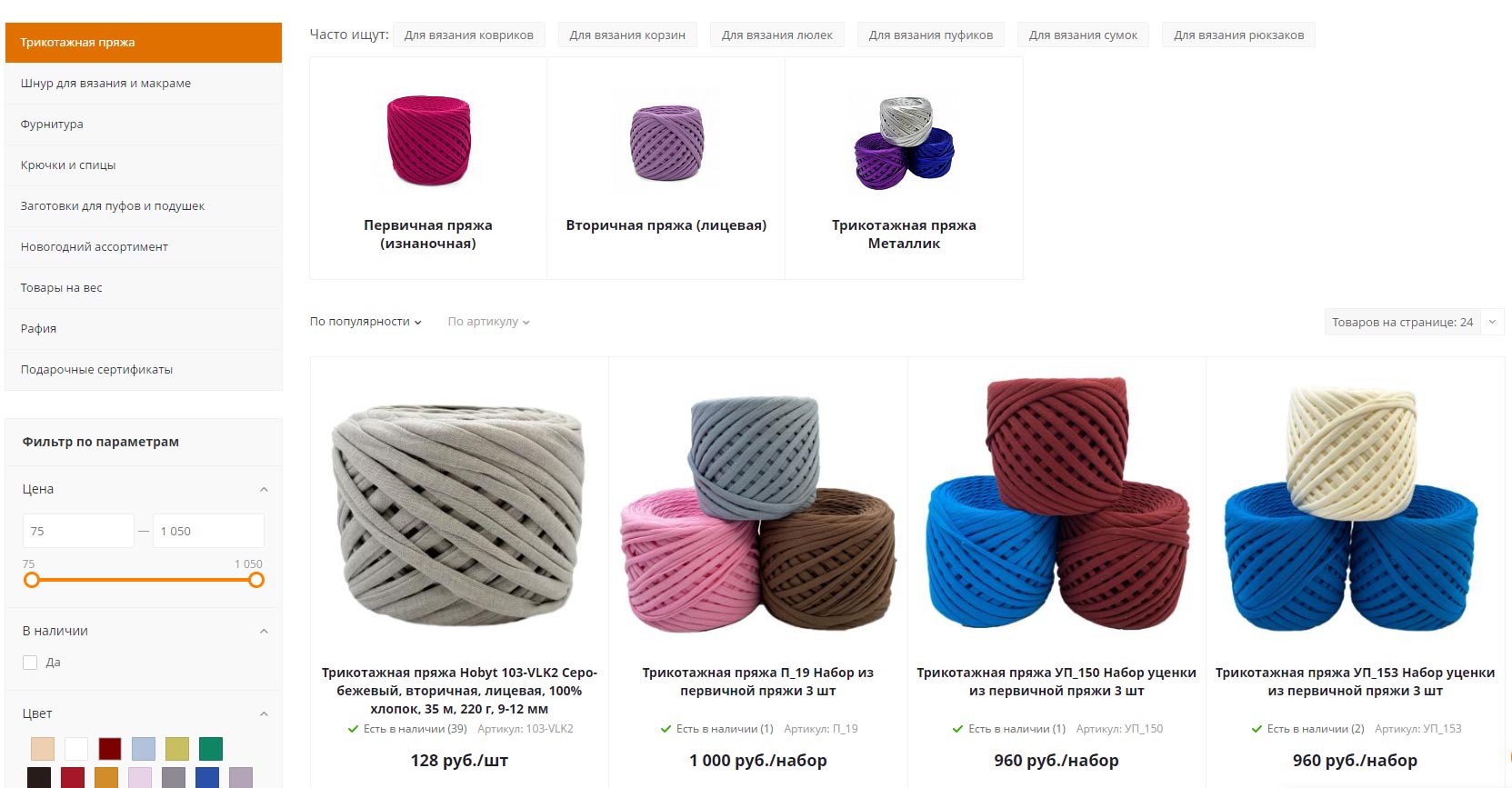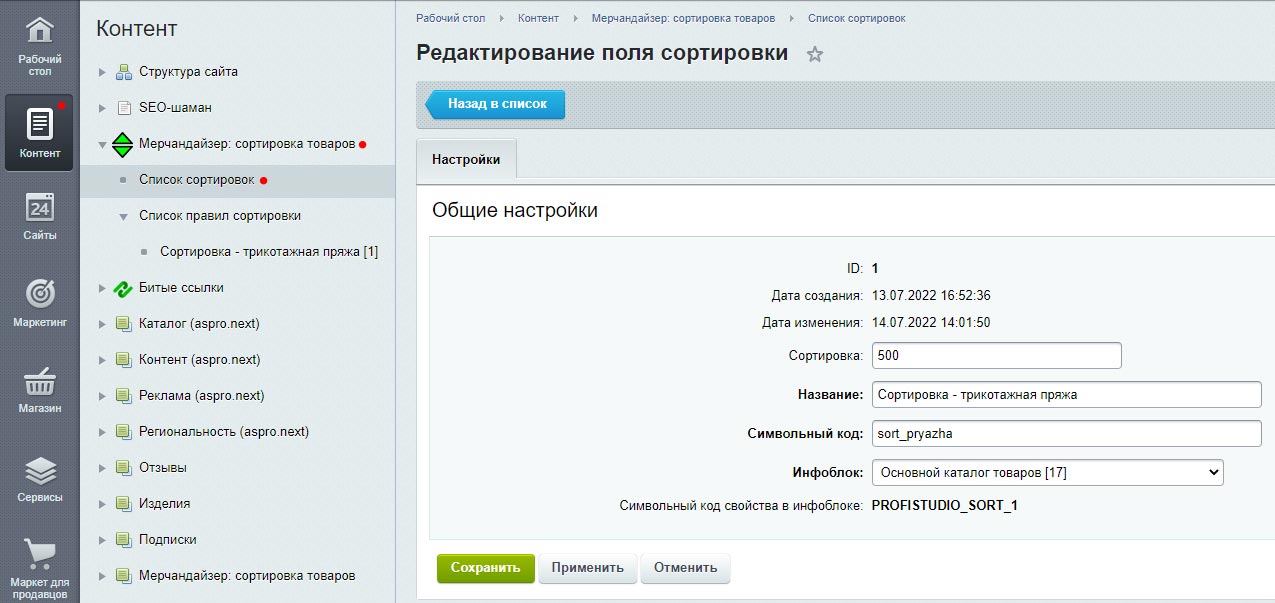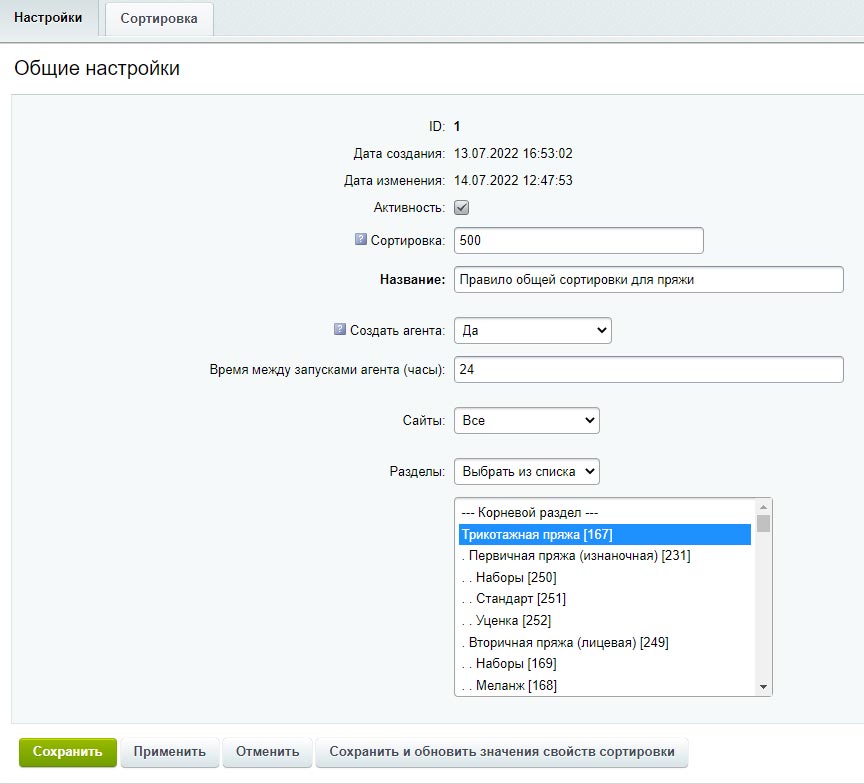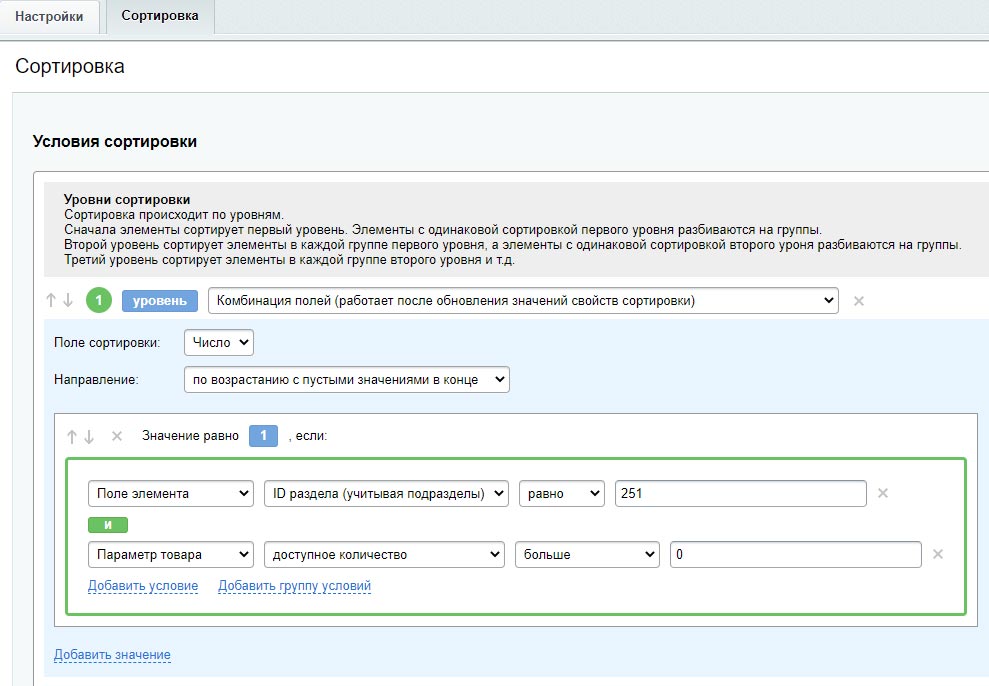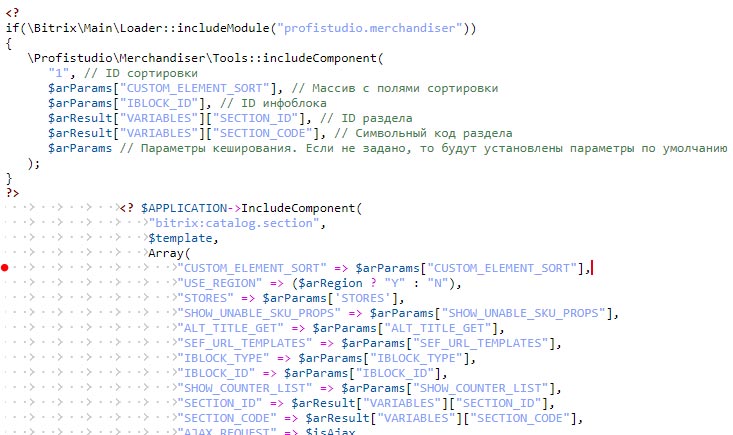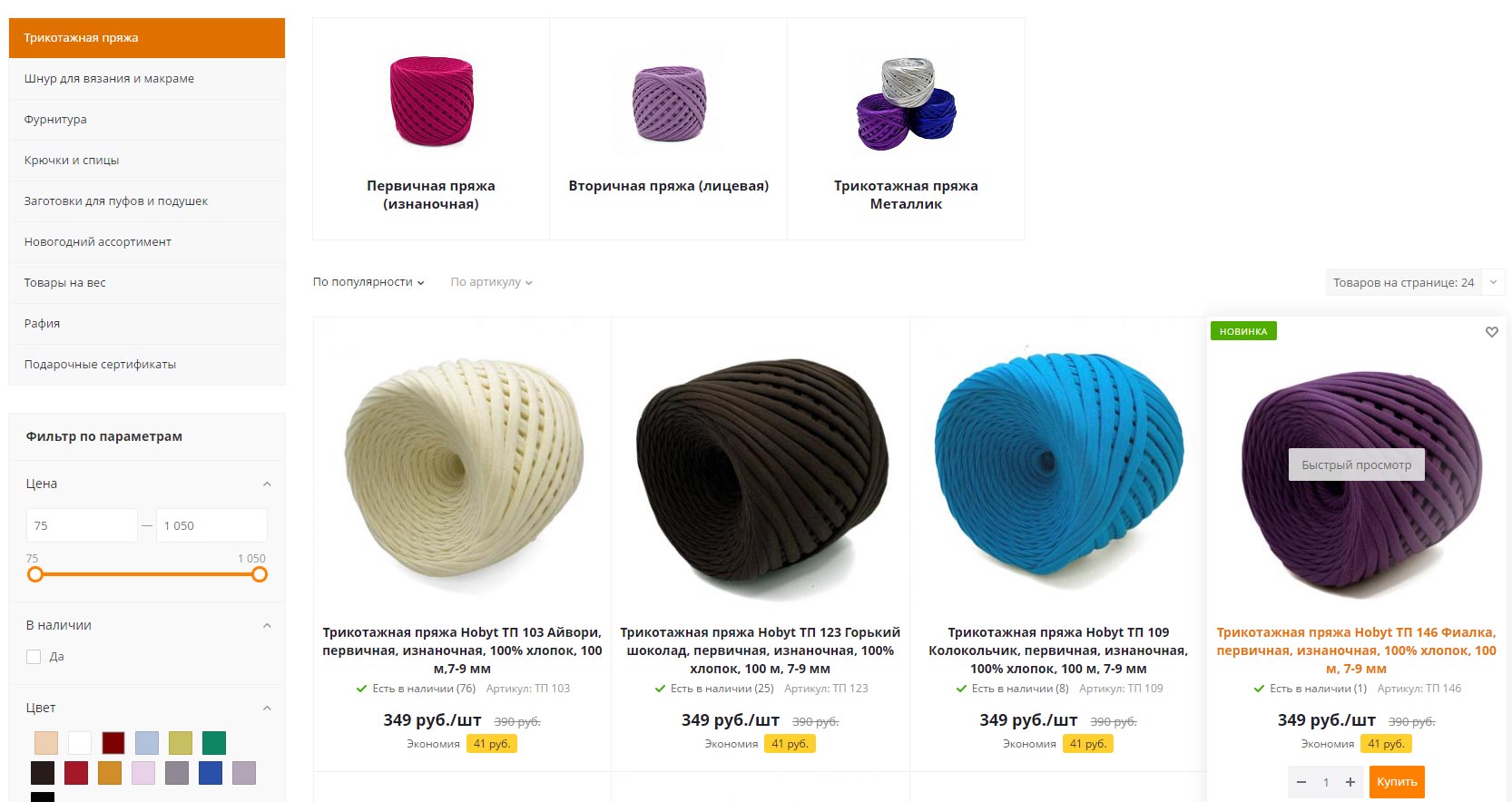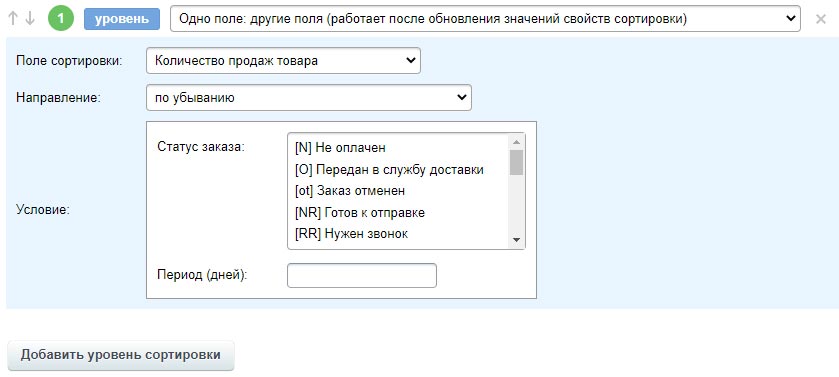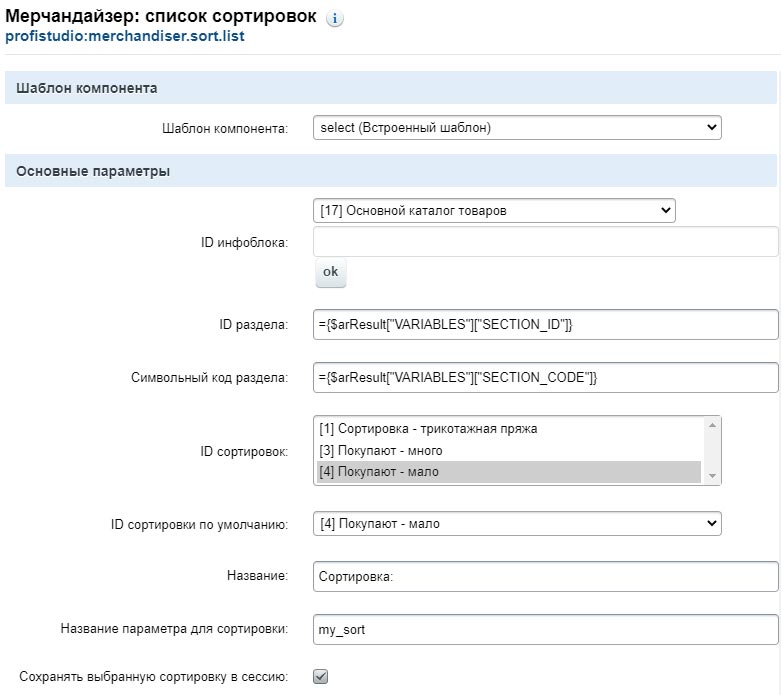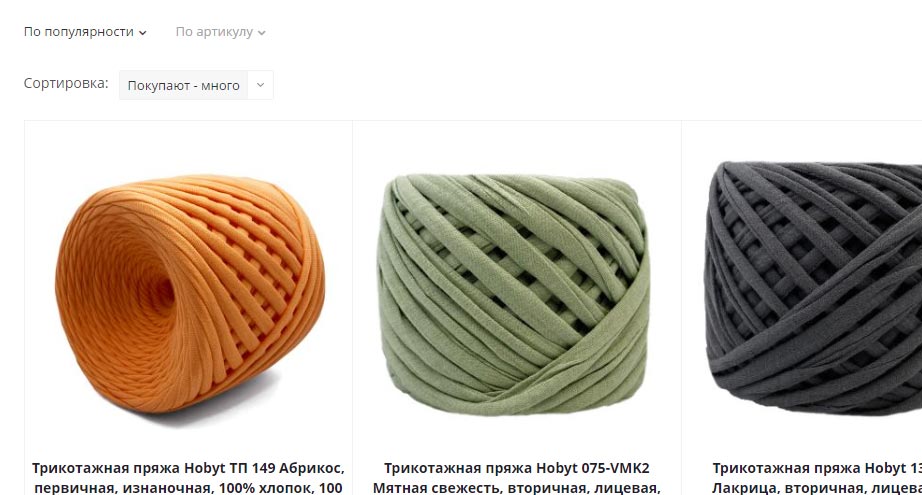Согласитесь, что, например, при стандартной сортировке товаров по цене (от дешевых к дорогим), будет не самым лучшим решением показывать в начале товары у которых хоть и самая низкая цена, но которые практически никто не покупает (или того хуже — не в наличии). Возможно, что посетитель в таком случае просто не доберется до ликвидных товаров у которых цена чуть-чуть выше (особенно при большом ассортименте).
Модуль позволяет решить эту и другие подобные ситуации в пользу бизнеса.
- Сортировка с помощью модуля доступна с версии модуля iblock 20.0.400 в компонентах-наследниках класса \Bitrix\Iblock\Component\ElementList
- Модуль предназначен для опытных пользователей, прошедших как минимум курс «Контент-менеджер».
Для раскрытия всех возможностей и использования модуля с максимальной эффективностью, рекомендуется:
- производить внедрение совместно с разработчиком и профессиональным маркетологом
- применять разные правила для разных категорий товаров, проводить тесты и вести аналитику.
- Неограниченное количество сортировок
- Неограниченное количество правил для каждой сортировки
- Многоуровневые условия для правила сортировки
- Комбинированные условия и группы условий
- Возможность использования логических операторов «И» и «ИЛИ», а так же условий «равно», «не равно», «больше или равно», «меньше или равно», «больше», «меньше», «содержит» или «не содержит»
- Возможность использовать направления сортировки: возрастание, убывание, возрастание с пустыми значениями в начале, возрастание с пустыми значениями в конце, убывание с пустыми значениями в начале, убывание с пустыми значениями в конце
- Вычисление отдельных индивидуальных значений сортировки для каждого товара
- Автоматическое обновление значений сортировки каждого товара на основе множества стандартных событий Битрикс
- Возможность создания агентов для дополнительного автоматического обновления значений свойств сортировки (требуется, если в правилах сортировки используются динамические свойства)
- свойства товара (его различные характеристики: артикул, изображение, габариты, производитель, акции, хиты и так далее)
- параметры товара (доступность, количество на складе, цена, закупочная стоимость, тип и т.п.)
- количество продаж товара и сумма на которую товар был продан (с учетом статуса заказа и периодом), количество показов
- свои поля (достаточно указать символьный код)
- ID элемента и раздела (с учетом и без подраздела)
- существующий индекс сортировки товара
- название, символьный код
- дата и время создания или изменения
- активность (включая начало и окончание)
- наличие картинки или описания
- внешний код, теги
Модуль устанавливается стандартными средствами Битрикс. Сразу после установки модуль готов к работе и не требует настройки.
- изменим алгоритм уже существующей сортировки
- создадим новую сортировку и отобразим управляющие элементы.
1. Изменение алгоритма стандартной сортировки.
На странице создания сортировки, мы должны указать ее название, символьный код и выбрать инфоблок с нашим каталогом товаров и нажать кнопку «Сохранить» (см. рис).
Правило для сортировки которую мы хотим - комбинированное (состоит из нескольких условий). Для комбинированных правил, модуль для каждого товара вычисляет уникальное значение сортировки, исходя из объявленных условий. Это значение как раз и используется для сортировки по нескольким свойствам (оно хранится в отдельном инфоблоке модуля). Т.к. значение зависит от изменяющихся свойств (у товара, например, может одновременно измениться цена и наличие в любой момент), необходимо поддерживать его актуальность. Для этого предусмотрена функция создания агентов для перерасчета значений сортировки.
На странице настроек правила сортировки необходимо указать его название. В поле «Создать агента:» выбираем «Да». Выбираем нужный сайт из списка, а в качестве основного раздела - «Трикотажная пряжа». Нажимаем кнопку «Применить» (см. рис).
Не покидая страницу, переходим на вкладку «Сортировка», где зададим условия для нашего правила сортировки.
Если на этом этапе возникнут трудности, обращайтесь за нашей технической поддержкой. Мы обязательно поможем.
<? if(\Bitrix\Main\Loader::includeModule("profistudio.merchandiser")) { \Profistudio\Merchandiser\Tools::includeComponent( "1", // ID сортировки $arParams["CUSTOM_ELEMENT_SORT"], // Массив с полями сортировки $arParams["IBLOCK_ID"], // ID инфоблока $arResult["VARIABLES"]["SECTION_ID"], // ID раздела $arResult["VARIABLES"]["SECTION_CODE"], // Символьный код раздела $arParams // Параметры кеширования );} ?> |
Код необходимо установить перед подключением компонента «bitrix:catalog.section», а в массив параметров компонента добавить "CUSTOM_ELEMENT_SORT" => $arParams["CUSTOM_ELEMENT_SORT"] (см. рис).
2. Создание новой сортировки с управляющими элементами.
Не забываем добавить агентов в настройку правила, т.к. количество продаж товара величина изменчивая и необходимо будет обновлять значения сортировки.
| <? $arParams["CUSTOM_ELEMENT_SORT"] = $APPLICATION->IncludeComponent( "profistudio:merchandiser.sort.list", "select", // Шаблон (".default" - ссылки, "select" - выбор из списка) array( "IBLOCK_ID" => "17", // ID инфоблока "SECTION_CODE" => $arResult["VARIABLES"]["SECTION_CODE"], // Символьный код раздела "SECTION_ID" => $arResult["VARIABLES"]["SECTION_ID"], // ID раздела "SORT_LIST" => array(0 => "1"), // ID сортировок "SORT_ID_DEFAULT" => "1", // ID сортировки по умолчанию "NAME" => "Сортировка:", // Название "SORT_PARAMETER" => "my_sort", // Название параметра для сортировки "SAVE_SESSION" => "Y", // Сохранять выбранную сортировку в сессию "CACHE_TYPE" => "A", "CACHE_TIME" => "36000000" ), false ); ?> |
- Шаблон компонента — определяет как будут отображаться сортировки (в виде кнопок - «.default» или в виде списка - «select»).
- ID сортировок — в этом поле нам следует отметить 2 наши созданные сортировки, которые мы хотим отобразить.
- ID сортировки по умолчанию — выбираем одну из наших сортировок.
- Название — подпись к списку наших сортировок.
- Название параметра для сортировки — отображается в адресной строке, при выполнении сортировки.
- Сохранять выбранную сортировку в сессию — оставьте отмеченным, если хотите чтобы у пользователя сохранялась выбранная сортировка.
Кстати!
Если вы серьезно занимаетесь маркетингом и настроены на плодотворную работу по увеличению прибыли, то рекомендуем вам ознакомиться с нашими решениями для интернет-магазинов:
- Модуль для смены типа цен в корзине в зависимости от условий
- Модуль быстрых SEO-ссылок для каталога товаров
- Модуль автогенерации SEO-настроек (мета-теги, карта сайта и многое другое) для страниц умного фильтра
- Модуль точечной настройки SEO для страниц с параметрами (страницы умного фильтра, поиска и т.п.)
Если в результате установки, настройки или использования у вас возникли трудности или появились вопросы, вы можете обратиться в нашу техническую поддержку по e-mail: mpbitrix@profi-studio.ru. В теме письма указать: "modules.profistudio.merchandiser".
Кроме того, если вам требуется более глубокая и профессиональная консультация по поисковому продвижению или интернет-маркетингу в целом, вы можете обратиться так же по указанному адресу электронной почты с указанием темы вопроса.
Мы digital-агентство «Студия Profi» с полным циклом интернет-маркетинга и командой высококвалифицированных разработчиков. Работаем с 2005 г. и оказываем услуги по:-
Созданию сайтов и облачных сервисов (SaaS)
-
Системному цифровому маркетингу
-
Продвижению и раскрутке сайтов с использованием поисковой оптимизации (SEO)
-
Настройке и ведению контекстной рекламы Яндекс Директ и Google Ads (Adwords)
-
Рекламе на Яндекс Маркете
-
Аудиту и анализу usability сайта
-
SMM продвижению и таргетированной рекламе в социальных сетях (Вконтакте, FaceBook, Instagram, Одноклассники)
-
Технической поддержке сайтов, наполнению, ведению и доработкам
-
Разработке фирменного стиля (создание логотипов, банеров, айдентика)
-
Настройке и интеграции с корпоративным порталом Битрикс 24
-
Решениям для государственных и муниципальных органов власти и организаций
-
Интеграции интернет-магазинов с 1С Предприятие
Для покупки товара в нашем интернет-магазине выберите понравившийся товар и добавьте его в корзину. Далее перейдите в Корзину и нажмите на «Оформить заказ» или «Быстрый заказ».
Если оформляете быстрый заказ: напишите ФИО, телефон и e-mail. Вам перезвонит менеджер и уточнит условия заказа. По результатам разговора вам придет подтверждение оформления товара на почту или через СМС. Теперь останется только ждать доставки и радоваться новой покупке.
Оформление заказа в стандартном режиме выглядит следующим образом. Заполняете полностью форму по последовательным этапам: адрес, способ доставки, оплаты, данные о себе. Советуем в комментарии к заказу написать информацию, которая поможет курьеру вас найти. Нажмите кнопку «Оформить заказ».
Оплачивайте покупки удобным способом. В интернет-магазине доступно 3 варианта оплаты:
- Наличные при самовывозе или доставке курьером. Специалист свяжется с вами в день доставки, чтобы уточнить время и заранее подготовить сдачу с любой купюры. Вы подписываете товаросопроводительные документы, вносите денежные средства, получаете товар и чек.
- Безналичный расчет при самовывозе или оформлении в интернет-магазине: карты МИР. Чтобы оплатить покупку на сайте, система перенаправит вас на сервер платежной системы. Здесь нужно ввести номер карты, срок действия и имя держателя.
- Электронные системы при онлайн-заказе: ЮMoney. Для совершения покупки система перенаправит вас на страницу платежного сервиса. Здесь необходимо заполнить форму по инструкции.
- Безналичная оплата на наш расчетный счет по выставленному счету.
Экономьте время на получении заказа. В интернет-магазине доступно 4 варианта доставки:
- Электронная поставка - все необходимые сведения о лицензии, праве пользования, кодах, ключах и др. высылаются покупателю на его e-mail.
- Курьерская доставка. Когда товар будет отправлен с нашего склада, Вам придет уведомление. В день доставки с Вами заблаговременно свяжется курьер для уточнения времени и деталей доставки. Доставка производится "до двери". Осмотрите упаковку на целостность и соответствие указанной комплектации.
- Постамат. Когда заказ поступит на точку, на Ваш телефон или e-mail придет уникальный код. Заказ нужно оплатить в терминале постамата. Срок хранения — 3 дня.
- Доставка Почтой России. Когда заказ придет в отделение, на Ваш адрес придет извещение о посылке. Перед оплатой Вы можете оценить состояние коробки: вес, целостность. Вскрывать коробку самостоятельно Вы можете только после оплаты заказа. Один заказ может содержать не больше 10 позиций и его стоимость не должна превышать 100 000 р.
Дополнительная информация.